Introdução
Configurar uma impressora em seu MacBook Pro não precisa ser assustador. Seja você comprando uma impressora nova ou tentando reconectar uma já existente, garantir a instalação correta é fundamental para evitar dores de cabeça relacionadas à impressora. Este guia o acompanhará em cada etapa da instalação de uma impressora no seu MacBook Pro. Desde fazer as conexões iniciais até solucionar possíveis problemas, você encontrará todos os detalhes cobertos para uma experiência sem complicações. Com este guia, sua impressora funcionará perfeitamente, seja conectada via USB ou sem fio.
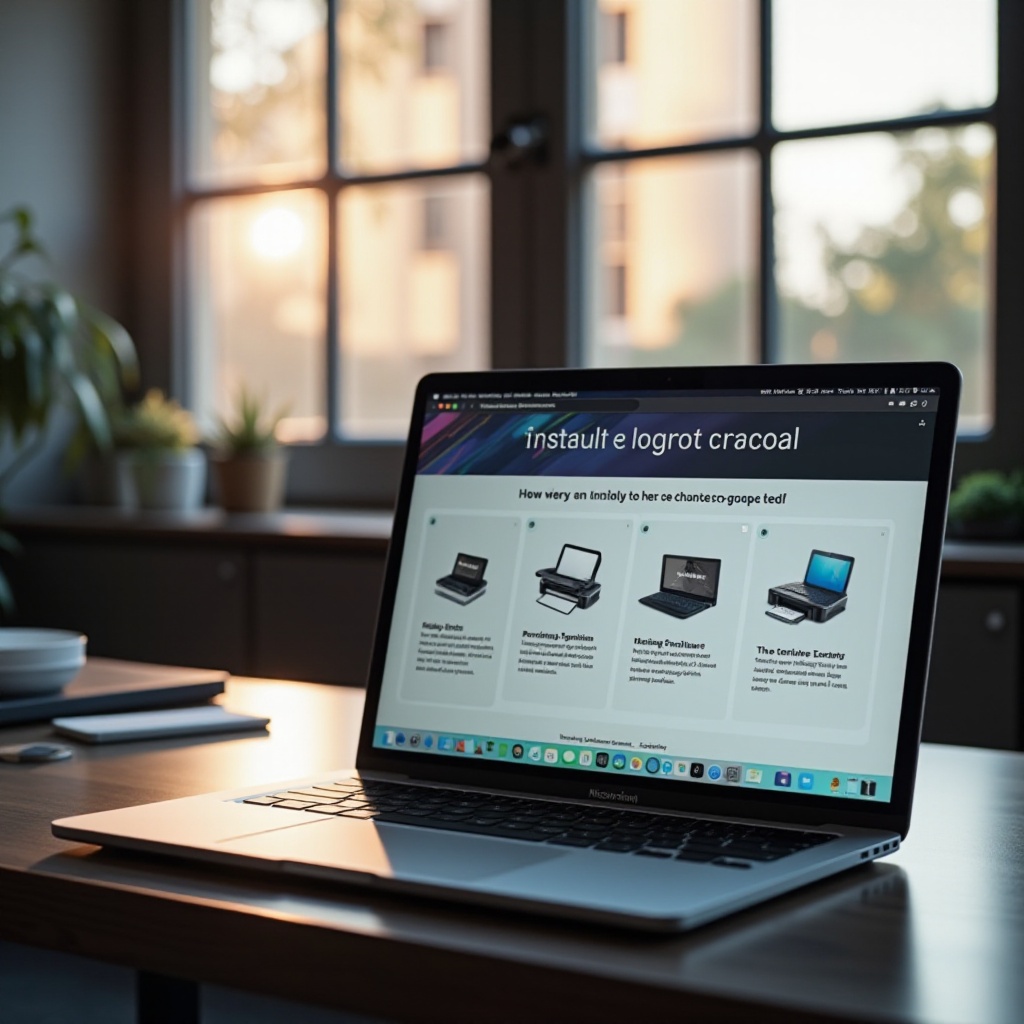
Preparação para a Instalação
Antes de mergulhar no processo de instalação, a preparação adequada é essencial para uma integração sem problemas. Comece garantindo que você tenha todos os componentes necessários: um cabo USB compatível, se necessário, e o manual do usuário da impressora. Verifique as especificações do seu MacBook Pro para verificar se ele atende aos requisitos de compatibilidade da impressora. Certifique-se de que seu macOS esteja atualizado, pois as atualizações do sistema operacional podem afetar a compatibilidade e funcionalidade da impressora. Por fim, reúna qualquer software ou drivers de instalação; embora o macOS frequentemente encontre os drivers corretos automaticamente, tê-los à mão como backup pode acelerar o processo.
Uma vez concluídas essas preparações, a transição para conectar efetivamente sua impressora se torna muito mais suave, estabelecendo uma base para uma operação bem-sucedida e integração ao seu ambiente doméstico ou de escritório.
Conectando Sua Impressora ao Seu MacBook Pro
Agora que você está bem preparado, vamos prosseguir para conectar a impressora ao seu MacBook Pro. O método de conexão depende do tipo de impressora e suas preferências.
Utilizando um Cabo USB
- Conecte uma extremidade do cabo USB à impressora e a outra extremidade ao seu MacBook Pro.
- O MacBook deve reconhecer automaticamente a impressora assim que a conexão for feita.
Configurando uma Conexão Sem Fio
- Ligue sua impressora e ative o recurso sem fio.
- No seu MacBook Pro, vá para as configurações de Wi-Fi e conecte-se à rede da impressora.
- Utilize o manual do usuário da impressora para configurar as configurações de rede, garantindo que seu MacBook esteja na mesma rede para uma configuração fácil.
Como os métodos de conexão diferem, adaptar-se ao que melhor se adequa à sua configuração garante um caminho eficiente para a instalação através do macOS.

Instalando a Impressora no macOS
A instalação de uma impressora no macOS é direta uma vez conectada.
Navegando até as Preferências do Sistema
- Clique no ícone da Apple no canto superior esquerdo da sua tela.
- Selecione ‘Preferências do Sistema’ no menu suspenso.
Adicionando Sua Impressora
- Dentro das Preferências do Sistema, encontre e clique em ‘Impressoras e Scanners’.
- Clique no botão ‘+’ para adicionar uma nova impressora.
- Sua impressora conectada deve aparecer na lista. Selecione-a e clique em ‘Adicionar’.
Baixando e Instalando Drivers
Embora o macOS geralmente inclua drivers, você pode precisar da versão mais recente:
- Visite o site do fabricante da impressora.
- Procure o modelo da sua impressora e baixe os drivers apropriados.
- Siga as instruções de instalação fornecidas com o download do driver.
Seguir esses passos com sucesso fará com que sua impressora seja instalada corretamente no macOS, preparando você para resolver qualquer problema que possa surgir.
Solucionando Problemas Comuns
Mesmo após uma preparação e instalação meticulosas, contratempos técnicos às vezes são inevitáveis. Aqui está como abordá-los:
Problemas de Detecção da Impressora
- Certifique-se de que todos os cabos estejam conectados de forma segura.
- Reinicie sua impressora e seu MacBook.
- Verifique se há atualizações no macOS, pois atualizações podem ocasionalmente corrigir problemas de detecção.
Problemas de Compatibilidade de Drivers
- Verifique se você tem a versão correta do driver.
- Reinstale o driver da impressora novamente.
- Verifique se há instruções ou patches específicos no site do fabricante.
Soluções de Conectividade Sem Fio
- Certifique-se de que tanto o MacBook quanto a impressora estejam na mesma rede.
- Reinicie seu roteador e sua impressora.
- Reconfigure as configurações de rede através do menu de configuração da impressora.
Com o domínio da solução de problemas, você pode passar a configurar sua impressora para otimizar o desempenho e a eficiência para um uso diário aprimorado.

Configuração Avançada da Impressora
Indo além da instalação básica, otimize as configurações da sua impressora.
Configurando Preferências Padrão da Impressora
- Abra ‘Impressoras e Scanners’ em Preferências do Sistema.
- Selecione sua impressora e clique na opção ‘Impressora Padrão’ para defini-la para todos os trabalhos de impressão.
Configurando Impressão em Rede
- Acesse a interface web da sua impressora via seu endereço IP.
- Ajuste as configurações de rede para melhor acesso em todos os dispositivos da sua rede.
Com essas configurações, a impressão deverá ser mais eficiente, adaptada às suas necessidades específicas e capaz de facilitar tarefas pessoais e profissionais.
Conclusão
Instalar uma impressora no seu MacBook Pro envolve várias etapas claras, desde verificar a compatibilidade até a configuração. Seguindo este guia detalhado, você garante uma experiência de impressão suave, sem frustrações técnicas. Seja para uso pessoal ou profissional, sua impressora estará sempre pronta para atender às suas demandas com funcionalidade ideal.
Perguntas Frequentes
Como verifico se minha impressora é compatível com macOS?
Visite o site do fabricante para ver listas de compatibilidade ou insira o modelo da sua impressora na ferramenta de pesquisa deles para obter informações específicas de compatibilidade com macOS.
O que devo fazer se minha impressora não aparecer em Preferências do Sistema?
Primeiro, certifique-se de que todas as conexões estejam seguras. Reinicie seu computador e impressora, verificando as conexões novamente ao iniciar. Também tente adicionar a impressora manualmente.
Como posso atualizar os drivers da impressora no meu MacBook Pro?
Acesse ‘Preferências do Sistema’, selecione ‘Impressoras e Scanners’, e clique na sua impressora. Use ‘Opções e Suprimentos’ e escolha ‘Driver’ para atualizar diretamente ou visite o site do fabricante para downloads.
